联想电脑系统还原的操作步骤
来源:Win7旗舰版
时间:2023-05-25 08:37:29 432浏览 收藏
哈喽!今天心血来潮给大家带来了《联想电脑系统还原的操作步骤》,想必大家应该对文章都不陌生吧,那么阅读本文就都不会很困难,以下内容主要涉及到,若是你正在学习文章,千万别错过这篇文章~希望能帮助到你!
一般情况下我们在遇到系统问题时都会重装系统,但是过程比较复杂,联想笔记本电脑内置一键恢复系统功能,可以在系统发生故障时,帮助用户将系统分区恢复到初始状态,避免了重装系统的麻烦,那么联想笔记本怎么恢复系统呢?接下来跟小编一起来学习下联想笔记本电脑系统一键还原方法。更多电脑教程,尽在小白系统官网。
1、关机状态下找到一件恢复按键,按下五秒钟,不同型号的联想笔记本按键不一,大家耐心寻找一下。

2、之后跳出Novo Button Menu,选择:System Recovery,点击回车。
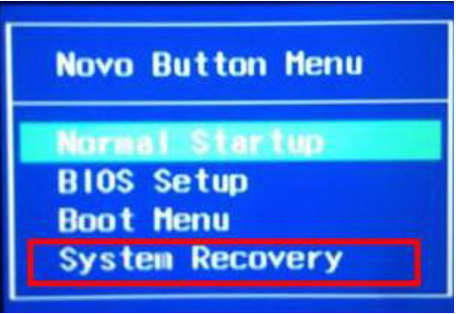
3、然后点击“一键恢复”。
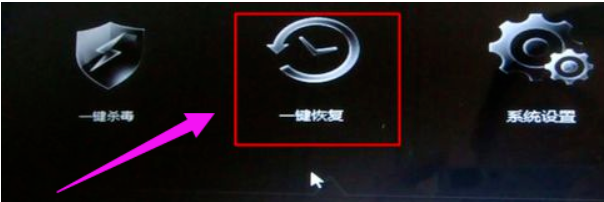
4、选择“从初始备份恢复”,点击开始。
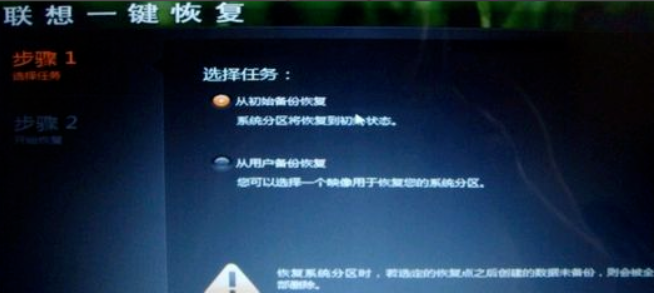
5、弹出窗口中点击“是”。
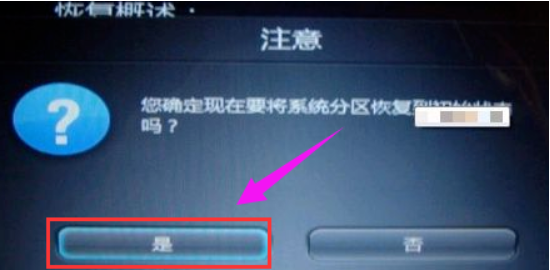
6、再次提示恢复将会删除系统分区数据,点击“是”。
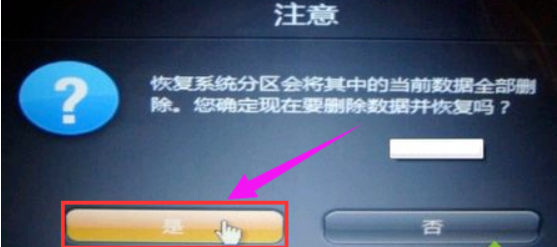
7、开始了系统还原。

8、完成后重启电脑即可。
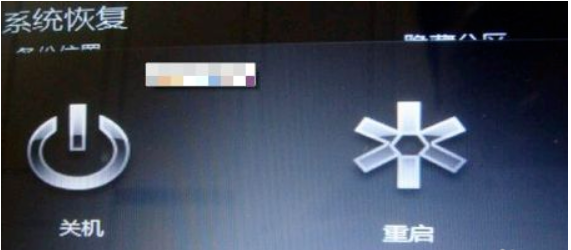
以上就是联想电脑系统还原的详细步骤啦,希望能帮助到大家。
理论要掌握,实操不能落!以上关于《联想电脑系统还原的操作步骤》的详细介绍,大家都掌握了吧!如果想要继续提升自己的能力,那么就来关注golang学习网公众号吧!
声明:本文转载于:Win7旗舰版 如有侵犯,请联系study_golang@163.com删除
相关阅读
更多>
-
501 收藏
-
501 收藏
-
501 收藏
-
501 收藏
-
501 收藏
最新阅读
更多>
-
411 收藏
-
235 收藏
-
317 收藏
-
450 收藏
-
122 收藏
-
366 收藏
-
370 收藏
-
172 收藏
-
409 收藏
-
169 收藏
-
499 收藏
-
100 收藏
课程推荐
更多>
-

- 前端进阶之JavaScript设计模式
- 设计模式是开发人员在软件开发过程中面临一般问题时的解决方案,代表了最佳的实践。本课程的主打内容包括JS常见设计模式以及具体应用场景,打造一站式知识长龙服务,适合有JS基础的同学学习。
- 立即学习 543次学习
-

- GO语言核心编程课程
- 本课程采用真实案例,全面具体可落地,从理论到实践,一步一步将GO核心编程技术、编程思想、底层实现融会贯通,使学习者贴近时代脉搏,做IT互联网时代的弄潮儿。
- 立即学习 514次学习
-

- 简单聊聊mysql8与网络通信
- 如有问题加微信:Le-studyg;在课程中,我们将首先介绍MySQL8的新特性,包括性能优化、安全增强、新数据类型等,帮助学生快速熟悉MySQL8的最新功能。接着,我们将深入解析MySQL的网络通信机制,包括协议、连接管理、数据传输等,让
- 立即学习 499次学习
-

- JavaScript正则表达式基础与实战
- 在任何一门编程语言中,正则表达式,都是一项重要的知识,它提供了高效的字符串匹配与捕获机制,可以极大的简化程序设计。
- 立即学习 487次学习
-

- 从零制作响应式网站—Grid布局
- 本系列教程将展示从零制作一个假想的网络科技公司官网,分为导航,轮播,关于我们,成功案例,服务流程,团队介绍,数据部分,公司动态,底部信息等内容区块。网站整体采用CSSGrid布局,支持响应式,有流畅过渡和展现动画。
- 立即学习 484次学习
